Rumah >tutorial komputer >Penyelesaian masalah >Bagaimana untuk membetulkan ralat pemasangan Microsoft Office 0-1012 dalam Windows?
Bagaimana untuk membetulkan ralat pemasangan Microsoft Office 0-1012 dalam Windows?
- Susan Sarandonasal
- 2024-12-03 06:00:15861semak imbas
Kod ralat 0-1012 ialah salah satu ralat yang boleh berlaku semasa pemasangan Microsoft Office pada komputer Windows, menyebabkan keseluruhan proses pemasangan gagal. Akibatnya, pengguna tidak dapat menggunakan atur cara utama seperti Word, Excel dan PowerPoint.
Ralat jenis ini selalunya disebabkan oleh konflik dengan versi Office lain yang dipasang, rasuah dalam fail persediaan yang dimuat turun/dipasang atau isu konfigurasi sistem. Pengguna telah melaporkan bahawa versi Office yang berlarutan atau penyahpasangan yang tidak lengkap boleh bercanggah dengan pemasangan baharu, mengakibatkan masalah yang sama ini.
Punca utama ralat 0-1012 termasuk sisa daripada persediaan Office sebelumnya yang tidak dibersihkan. Ini boleh mengganggu sebarang persediaan baharu. Ia juga mungkin disebabkan oleh media pemasangan yang rosak atau muat turun yang tidak lengkap, yang mengakibatkan fail pemasangan rosak atau tidak lengkap. Ralat konfigurasi sistem, seperti entri pendaftaran yang salah atau kebenaran akaun pengguna, boleh menghentikan proses daripada meneruskan dengan tepat dan muncul kod ralat ini.
Untuk menyelesaikan ralat 0-1012, adalah penting untuk memastikan bahawa semua baki pemasangan Office sebelumnya dialih keluar dengan teliti, yang mungkin melibatkan penggunaan alat khusus atau pemadaman manual bagi sisa fail dan entri pendaftaran. Langkah seterusnya ialah memeriksa sama ada media pemasangan sihat. Muat turun salinan baru pemasang untuk menghapuskan kawasan yang rosak.
Ini mungkin melibatkan pelarasan konfigurasi, seperti menjalankan pemasangan sebagai pentadbir atau mengedit kunci pendaftaran, untuk berjaya memasang apl anda. Bahagian berikut akan menunjukkan secara terperinci, langkah demi langkah, cara melaksanakan penyelesaian ini.
Untuk pendekatan yang lebih automatik untuk membetulkan isu mendalam Windows yang mungkin menghalang proses pemasangan, cuba gunakan FortectMesin Basuh Mac X9 alat pembaikan PC, yang sepatutnya mempercepatkan proses pembaikan, serta menyediakan sistem pengendalian dengan lebih kestabilan.
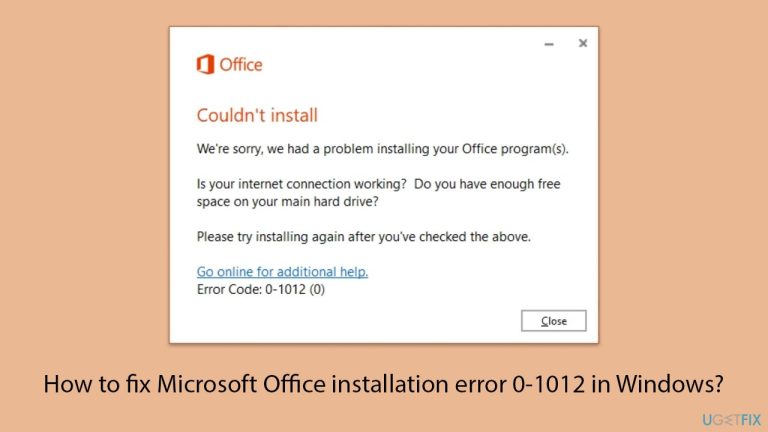
Betulkan 1 Kemas Kini Windows
Mulakan dengan memastikan sistem pengendalian anda dikemas kini sepenuhnya.
- Taip Kemas kini dalam carian Windows dan tekan Enter.
- Jika kemas kini tersedia, klik Pasang kemas kini.
- Jika tidak, klik Semak kemas kini.
- Jika kemas kini pilihan tersedia, pasangkannya juga.
- Apabila semua proses kemas kini selesai, mulakan semula komputer anda.
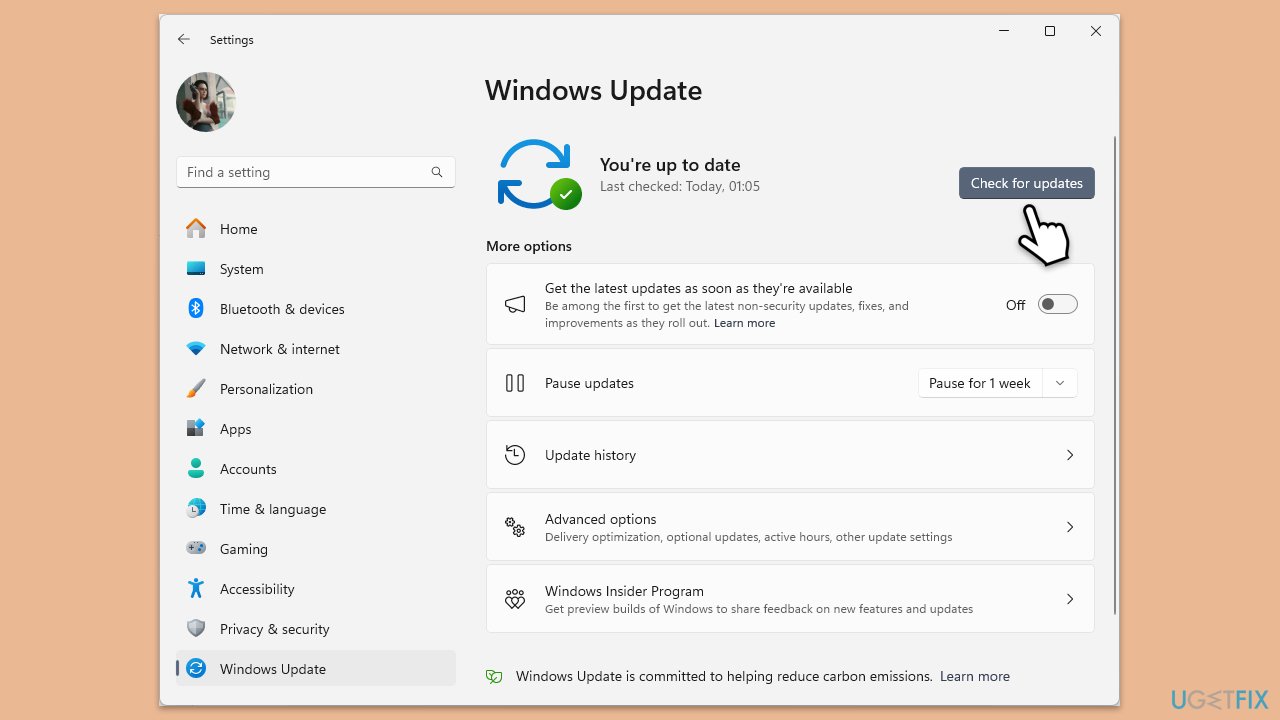
Betulkan 2. Jalankan pemasang Office sebagai pentadbir
Menjalankan pemasang dengan keistimewaan pentadbiran memastikan ia mempunyai kebenaran yang diperlukan untuk membuat perubahan pada sistem anda.
- Cari fail pemasangan Microsoft Office pada komputer anda.
- Klik kanan fail dan pilih Jalankan sebagai pentadbir.
- Ikuti langkah pemasangan untuk menyemak sama ada ralat telah diselesaikan.
Betulkan 3. Pastikan sambungan internet yang stabil
Sambungan yang tidak stabil boleh menyebabkan muat turun yang tidak lengkap atau gangguan semasa proses pemasangan.
- Taip selesaikan masalah dalam carian Windows dan tekan Enter.
- Klik Selesaikan masalah tetapan daripada hasil carian.
- Pergi ke Penyelesai masalah tambahan/Penyelesai masalah lain.
- Tatal ke bawah dan klik pada Penyelesai masalah Rangkaian dan Internet.
- Klik Jalankan penyelesai masalah/Jalankan dan tunggu sehingga proses selesai.
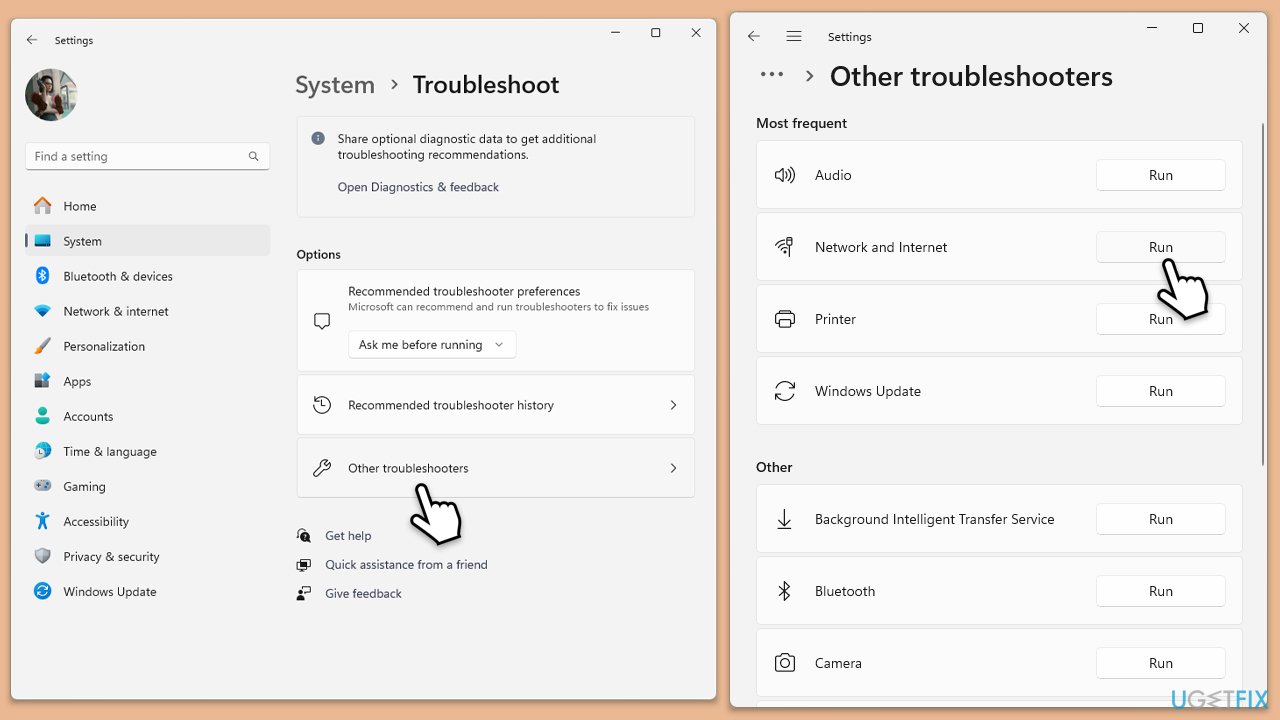
Dalam Windows 10 jalankan penyelesai masalah Rangkaian seperti berikut:
- Klik kanan pada Mula dan pilih Tetapan.
- Pergi ke bahagian Rangkaian & Internet .
- Di sebelah kanan, cari bahagian Tetapan rangkaian lanjutan.
- Klik Penyelesai masalah rangkaian, nyatakan masalah dan tunggu sehingga imbasan selesai.
- Apabila selesai, gunakan semua pengesyoran.
Betulkan 4. Nyahpasang mana-mana versi Office sebelumnya
Sisa fail daripada pemasangan Office sebelumnya boleh mengganggu proses pemasangan baharu.
- Taip PowerShell dalam carian Windows.
- Klik kanan pada hasil carian dan pilih Jalankan sebagai pentadbir.
- Apabila UAC dipaparkan, klik Ya.
- Dalam tetingkap baharu salin dan tampal arahan berikut, tekan Enter selepas:
Get-AppxPackage -name “Microsoft.Office.Desktop” | Remove-AppxPackage - Mulakan semula sistem anda.
- Pergi ke Microsoft Store dan muat turun versi terbaharu MS Office.
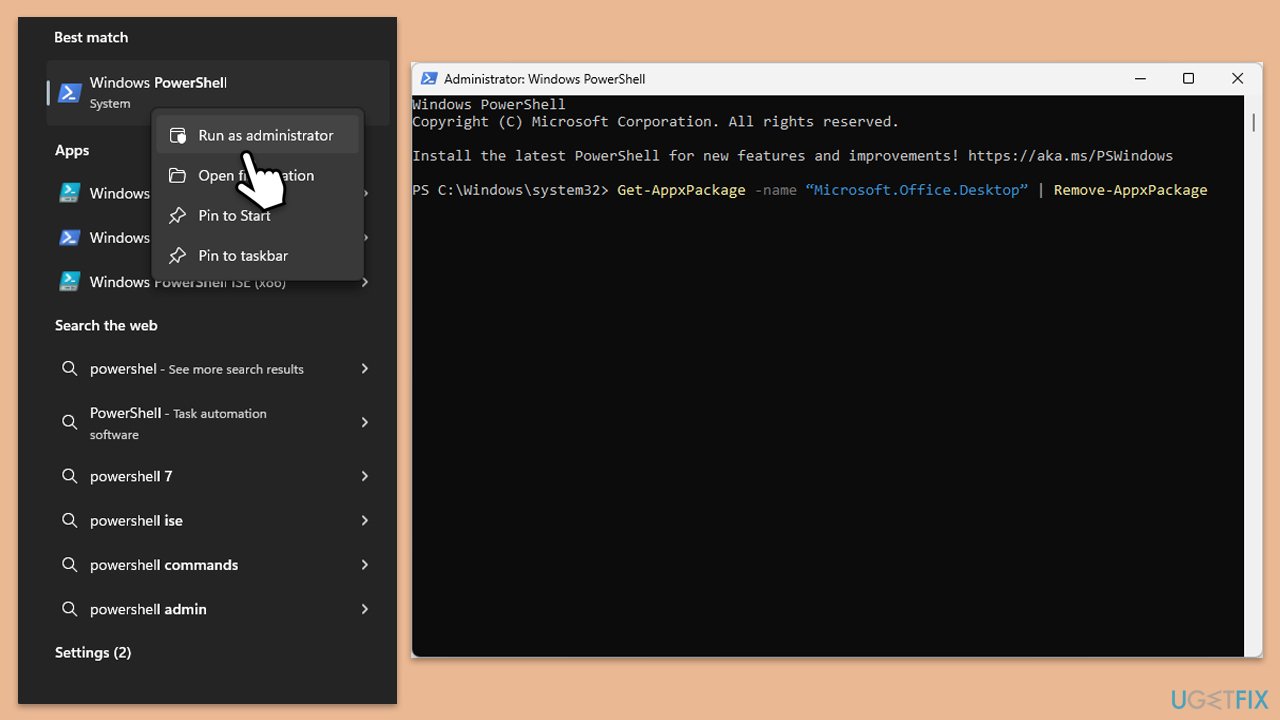
Betulkan 5. Gunakan Sokongan dan Pembantu Pemulihan Microsoft
Alat ini boleh mendiagnosis dan menyelesaikan isu biasa secara automatik dengan pemasangan Microsoft Office.
- Buka penyemak imbas anda dan pergi ke tapak web sokongan Microsoft rasmi.
- Tatal ke bawah dan klik Muat turun di bawah Nyahpasang dan pasang semula Office.
- Setelah dimuat turun, klik dua kali SetupProd_OffScrub.exe untuk melancarkannya.
- Apabila digesa, klik Pasang.
- Setelah dipasang, lancarkan Sokongan dan Pembantu Pemulihan Microsoft.
- Pilih Apl Pejabat & Pejabat dan klik Seterusnya.
- Seterusnya, pilih Saya mempunyai langganan Office 365, tetapi saya menghadapi masalah memasangnya pilihan dan klik Seterusnya.
- Klik Ya untuk memulakan imbasan.
- Ikuti arahan selepas imbasan selesai.
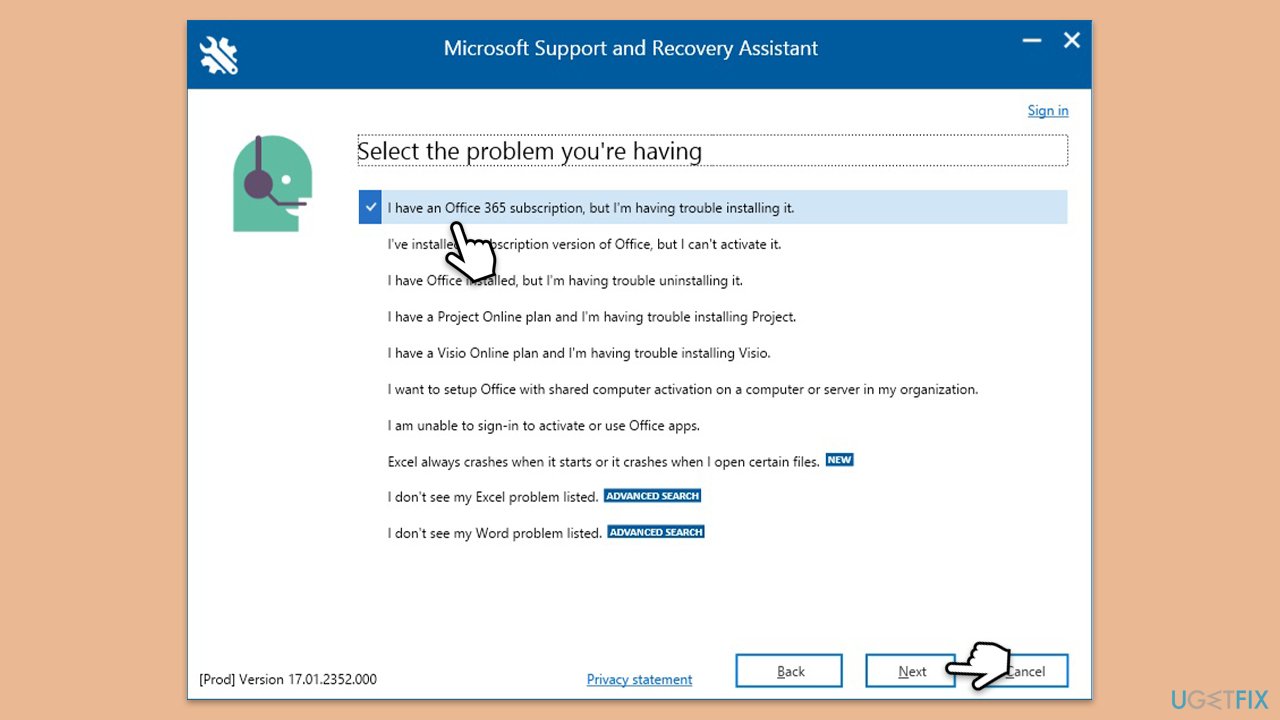
Betulkan 6. Padam fail sementara dan cache
Fail sementara yang rosak atau tidak lengkap boleh menyebabkan masalah dengan proses pemasangan.
- Taip %localappdata%MicrosoftOffice16.0OfficeFileCache dalam carian Windows dan tekan Enter untuk menavigasi ke folder OfficeFileCache.
- Padam semua fail dalam folder OfficeFileCache – tekan Shift Del untuk tindakan pantas.
- Selepas mengosongkan cache, mulakan semula komputer anda dan cuba memasang Office sekali lagi.
Betulkan 7. Gunakan pemasang luar talian
Pemasang luar talian mungkin helah yang boleh membantu anda membetulkan ralat pemasangan Microsoft Office 0-1012.
- Pergi ke office.com dan log masuk dengan akaun anda (pastikan ia adalah akaun yang sama digunakan untuk pembelian langganan).
- Pilih Pasang Pejabat, kemudian pilih Pasang Pejabat sekali lagi pada halaman Pemasangan.
- Dalam tetingkap Muat Turun dan Pasang, klik pada Pilihan lain.
- Semak kotak untuk muat turun pemasang luar talian dan pilih bahasa pilihan anda. Klik Muat turun.
- Simpan fail pemasangan ke pemacu dengan ruang storan yang mencukupi; ia akan mencipta pemacu maya.
- Klik dua kali fail yang dimuat turun, yang akan muncul dalam Penjelajah Fail.
- Klik pada cakera maya, kemudian klik dua kali sama ada Setup32.exe atau Setup64.exe untuk memulakan pemasangan.
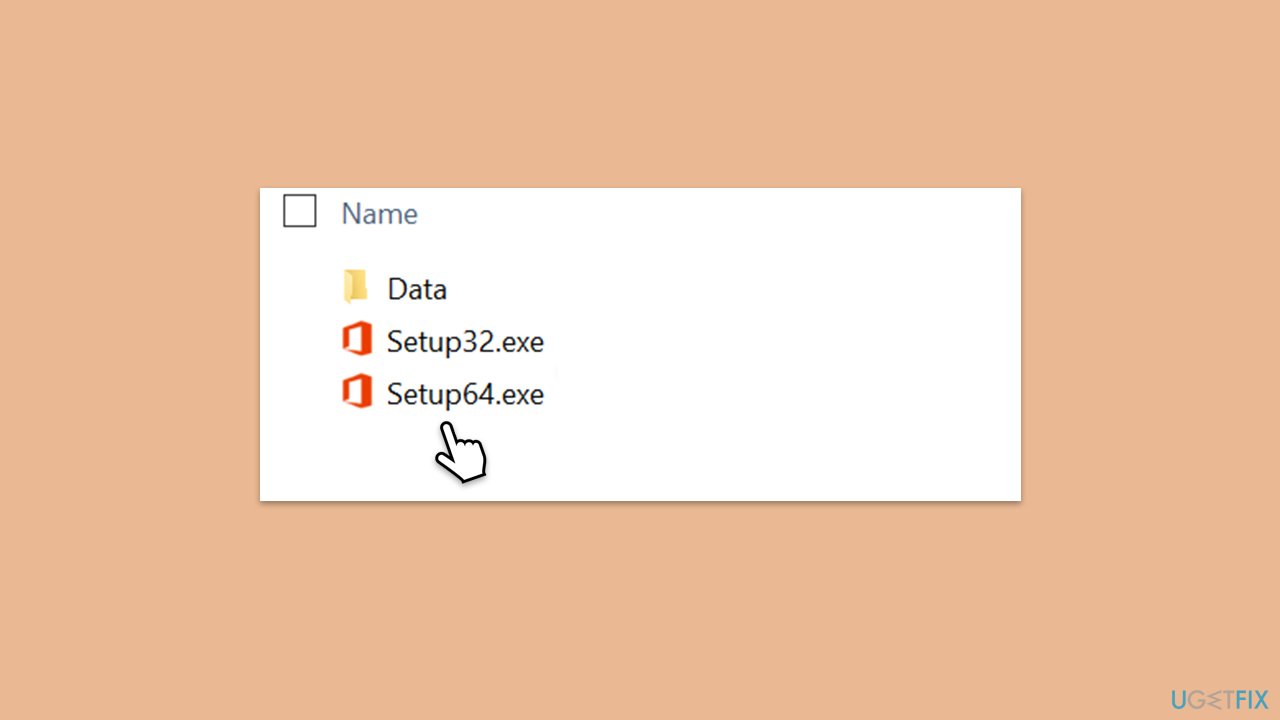
Atas ialah kandungan terperinci Bagaimana untuk membetulkan ralat pemasangan Microsoft Office 0-1012 dalam Windows?. Untuk maklumat lanjut, sila ikut artikel berkaitan lain di laman web China PHP!
Artikel berkaitan
Lihat lagi- Bagaimana untuk menyelesaikan ralat fatal win11steam
- Bagaimana untuk menyelesaikan masalah yang pemasangan Win11 memerlukan TPM2.0
- Langkah mudah dan berkesan untuk menyelesaikan ralat 0x80070057
- Betulkan Ralat 0x80070057: Selesaikan Masalah Komputer dengan Cepat
- panduan win11 untuk memasang aplikasi android

